Una de las principales ventajas de Google Data Studio como herramienta de Reporting es su listado de conectores nativos con las propias herramientas de Google. Probablemente el más utilizado de entre todos los disponibles sea el conector de Google Analytics, que recoge datos directamente de la plataforma sin ningún paso adicional.
Esto es una gran ventaja, y mediante esta conexión podemos ver y editar informes similares a los de audiencias, adquisición, comportamiento y conversiones, para Universal Analytics o GA4.
No tenemos la misma suerte, no obstante, con los informes de MCF (Multi-Channel Funnels o Embudos Multicanal), ya que estos se calculan de forma diferente, y no están disponibles desde la misma API.
Informes de Atribución
Los informes MCF se encuentran bajo la sección “Conversiones” de Universal Analytics. Incluyen datos de conversiones asistidas, principales rutas de conversión o longitud de path o tiempo.
Todo esto para responder preguntas como:
- ¿Cuántas veces ayudaron las campañas de búsqueda en las conversiones?
- ¿Qué canal es más valioso cuando es la última interacción?
- ¿Cuántos días / touchpoints tarda el cliente medio para convertir?
Más información acerca de los embudos multicanal
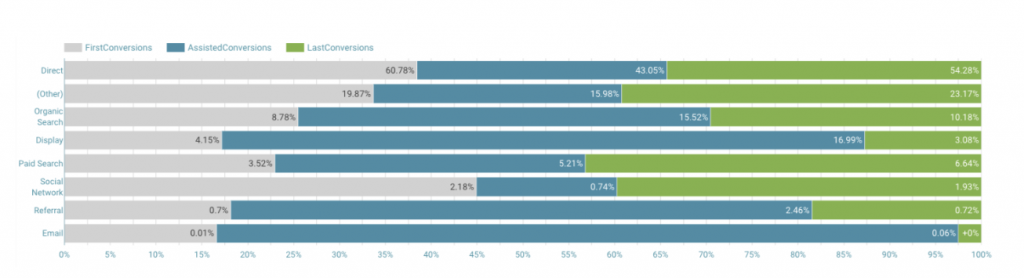
Datos de ejemplo para canales iniciadores, asistentes y finalizadores
En el futuro, es posible que podamos crearlos automáticamente, pero hasta entonces, para ver informes de atribución te damos la siguiente solución
Nota: Esta integración es exclusivamente para las propiedades de Universal Analytics.
Pasos para hacer la integración
1. Instala la extensión Google Analytics para Google Sheets
Este complemento para Sheets supone un paso adicional en los informes de analytics, pero ofrece las posibilidades de la API de Google Analytics combinada con la manipulación de datos en las hojas de cálculo de Google.
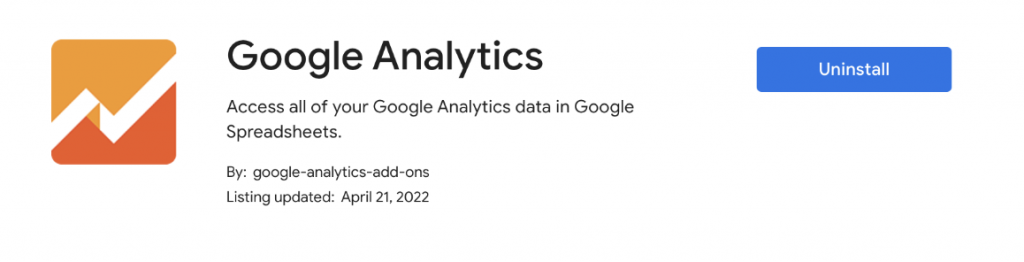
La API a la que llamaremos desde aquí, será la que te devolverá los datos que necesitas. Más detalle avanzados de la extensión.
2. Conecta un informe mediante la extensión vía API
Una vez instalado nuestro complemento, tendrás que lanzarlo desde el menú Extensiones, en la barra superior -> Google Analytics -> Crear nuevo informe.
Una vez lo hagas, deberás darle un nombre al informe, y seleccionar la cuenta, propiedad y vista a la que aplicar estas configuraciones.
Deja vacíos el resto de campos.
Ahora tendrás disponible una serie de campos, por cada una de las filas, en las que solicitar información a Analytics.
Empieza escribiendo mcf en Report Type, para indicar la API de embudos multicanal.
Los campos mínimos que necesitarás son Report Name, View ID, Start Date, End Date, Limit, Report Type, Metrics, y Dimensions. Ya debes tener listos los 5 primeros.
3. Elegir las dimensiones y métricas adecuadas, y añadirlas en el informe
En nuestro informe personalizado, deberemos indicar que la solicitud es a la API de informes MCF, mediante las dimensiones y métricas adecuadas.
Para ello, tenemos que ir más allá de las disponibles en la lista desplegable (por eso no las rellenamos antes) y buscar las que buscamos dentro de todas las dimensiones y métricas disponibles.
Nota: Estos campos además de no estar en la lista desplegable de la extensión, tampoco se encuentran en el explorador de métricas y dimensiones de UA.
Copia y pega todas las métricas y dimensiones buscadas, separadas con una coma y sin espacio.
Algunas dimensiones importantes que puedes usar:
- mcf:basicChannelGrouping: Agrupación básica de canales, automática desde Google Analytics.
- mcf:timeLagInDaysHistogram: Longitud de las rutas de conversión en número de días. Dicho de otra forma, los días necesarios para conseguir cada conversión.
- mcf:pathLengthInInteractionsHistogram: Longitud de las rutas de conversión en número de interacciones. Es decir, el número de touchpoints necesario en cada canal para resultar en una conversión.
- mcf:basicChannelGroupingPath: Secuencia de canales más exitosas a lo largo de las rutas de conversión.
Y algunas métricas importantes:
- mcf:totalConversions: Total de conversiones. Incluyendo las consecuciones de objetivos y las transacciones.
- mcf:totalConversionValue: Valor total de las conversiones. En esta métrica se incluyen las consecuciones de objetivos y las transacciones.
- mcf:firstInteractionConversions: Número de conversiones en las que el canal ha aparecido en la primera interacción.
- mcf:lastInteractionConversions: Número de conversiones en las que este canal ha aparecido en la última interacción de la conversión. En esta métrica se incluyen las consecuciones de objetivos y las transacciones.
Lanza el informe
Podremos ejecutar los informes desde el menú de la extensión Google Analytics -> ejecutar informes. Si todo está bien, se creará una pestaña nueva con el nombre que has elegido.
Por ejemplo, con las siguientes métricas y dimensiones tendremos los siguientes informes:
- MCF – Path Length: Informe ejemplo de la longitud de touchpoints por canal
- MCF – First Assisted Last: Informe ejemplo de las conversiones de cada canal como iniciador, asistente y finalizador
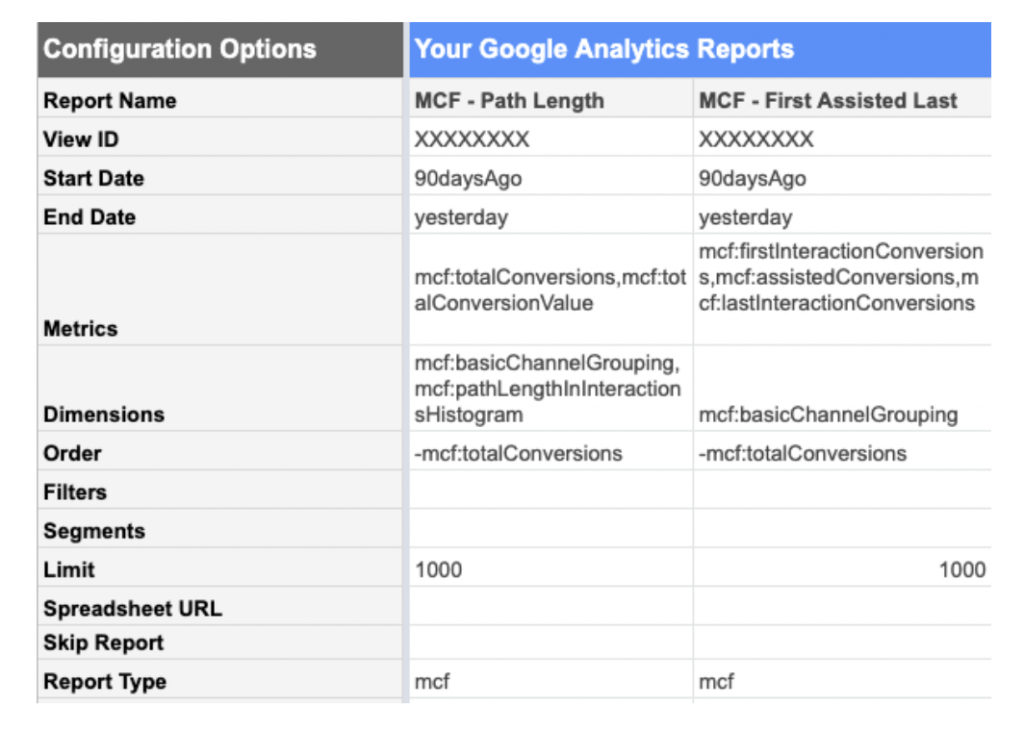
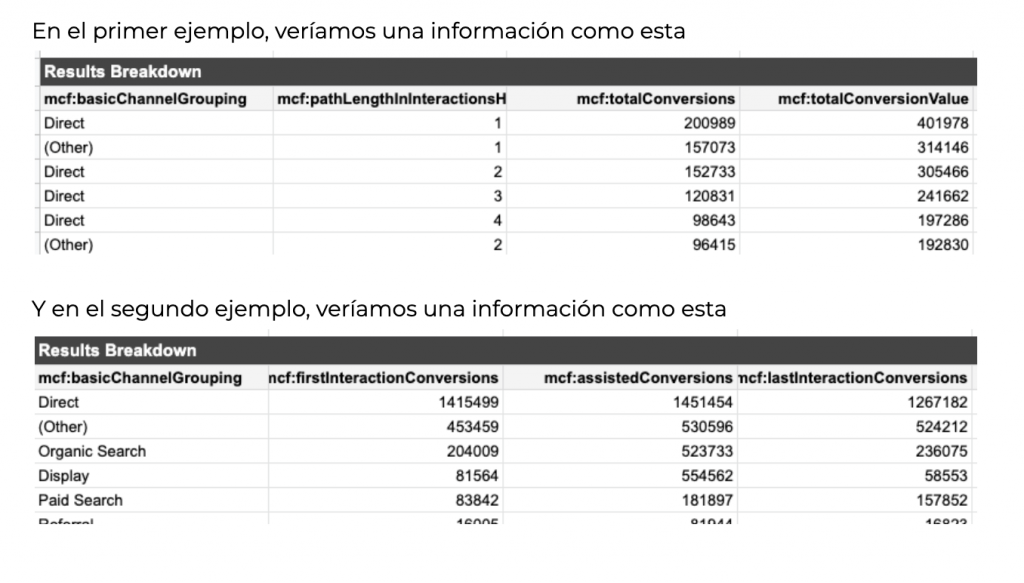
Nota: Los informes de mcf sólo pueden ejecutarse con dimensiones y métricas de mcf. Si combinamos éstas con métricas o dimensiones estándar, el informe dará un error como el siguiente:
Conectar los informes con Data Studio
Para conectar los informes y visualizar la información desde Google Data Studio, es tan fácil como crear un nuevo informe, o abrir uno existente, y conectar una fuente de datos desde Google Sheets.
Busca el informe que has creado de entre todos los disponibles, y conecta por separado cada una de las pestañas (informes) que has pedido a la API de Google Analytics.
Nota: los informes no aparecen en la primera fila, así que deberás elegir en opciones un rango concreto para conectar el documento y visualizar la información (ejemplo: A15:D1015).
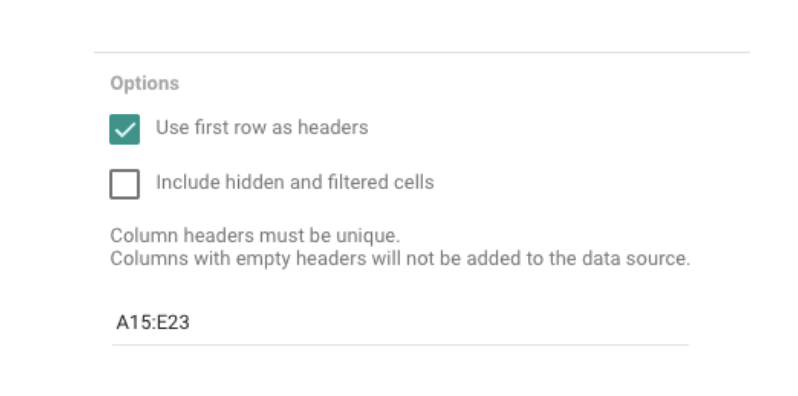
Siguiendo los ejemplos anteriores, estas son las visualizaciones que podríamos crear con la información anterior:
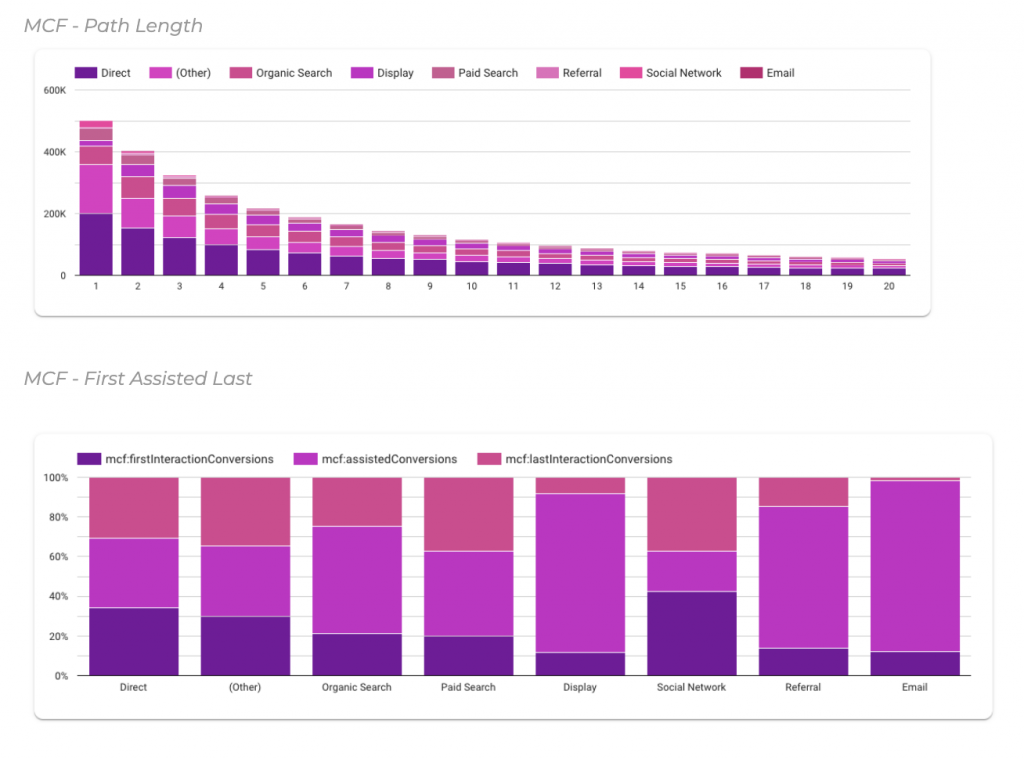
Actualizar y programar informes
Siempre que quieras ejecutar nuevamente el informe, puedes hacerlo manualmente. Pero la extensión también permite programar los informes para que se ejecuten automáticamente, de modo que tus datos estén siempre actualizados.
Para ello, sólo ve al menú de la extensión Google Analytics -> Calendarizar informes. Puedes elegir la periodicidad de la ejecución.
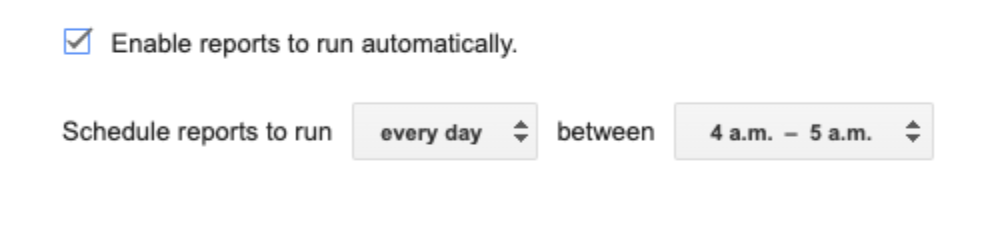
Cambiar informes existentes
Cualquier cambio que queramos hacer a posteriori (ejemplo, cambiar de últimos 30 a 90 días, o añadir una nueva métrica) en un informe ya creado, deberemos hacerlo editando directamente en la tabla de los informes.
¡Ya sabes conectar informes de atribución en Data Studio! Disfruta y aprovecha esta funcionalidad para sacar información útil de todas tus campañas.
Guarda estos enlaces para terminar
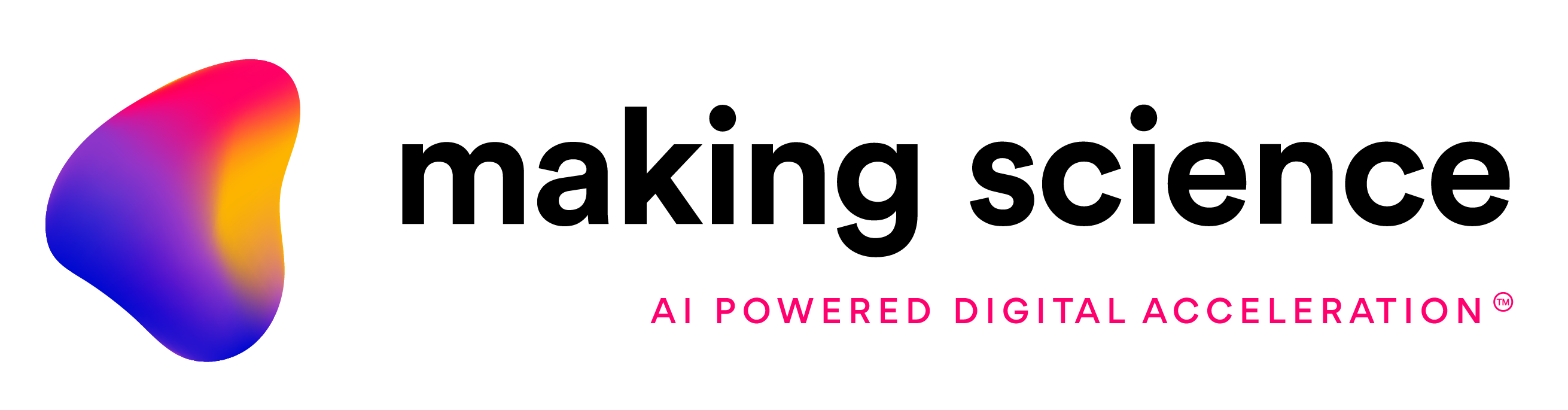

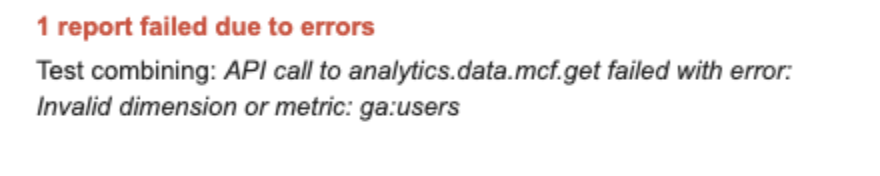

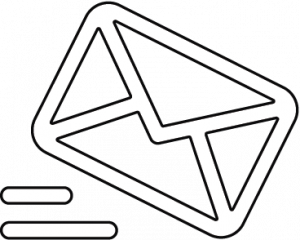
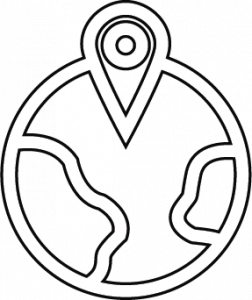
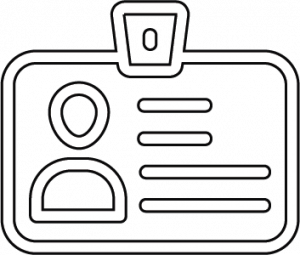

 Configuración de cookies
Configuración de cookies